
Payoneer helpt u eenvoudig uw geld te beheren. Download deze app en neem op een veilige manier controle over uw betalingen. Dit zijn de belangrijkste functies waarvan u kunt profiteren:
- Internationale betalingen binnen enkele minuten ontvangen
- Snel en gemakkelijk betaald worden op lokale rekeningen in USD, EUR, GBP, JPY, AUD, CAD & MX
- Geld opnemen bij geldautomaten wereldwijd
controle over uw betalingen
op een veilige manier
Het gebruik van contant geld als betaalmiddel is een praktijk die gestaag maar zeker aan het uitsterven is.
Dit komt omdat er niets boven het gemak en de effectiviteit gaat die het gebruik van een kaart u biedt.
Wat meer is, als het je lukt om een prepaidkaart te bemachtigen zonder dat er een bank bij betrokken hoeft te worden, is dat nog beter.
Dat is ongeveer hoe creditcards zoals Payoneerkwam te zijn.
Payoneer is een financiële dienstverlener die online geldoverdracht, digitale betalingsdiensten en werkkapitaaloplossingen mogelijk maakt.
Het werkt ongeveer zoalsPayPalen dankzij de grensoverschrijdende B2B-betalingen wordt het wereldwijd in meer dan 200 landen gebruikt.
Daarnaast biedt het grensoverschrijdende overboekingen, online betalingen en navulbare debetkaartdiensten, vergelijkbaar met:Revolut.
Als je nieuw bent bij Payoneer en je hebt zojuist en uw kaart geactiveerd, moet u weten hoe u er geld van kunt opnemen.
Deze stapsgewijze handleiding vertelt u precies alles wat u moet weten over hoe u geld kunt opnemen met uw Payoneer-kaart.
Hoe kan ik geld opnemen van mijn Payoneer Prepaid Card?
- Ga naar de officiëlePayoneer-website
- Log inaan jouwPayoneer account
- Ga naar Opnemen
- Selecteer Naar bankrekening.
- Selecteer het valutasaldo of de kaart waarvan u geld wilt opnemen
- Voer de specifieke opnamegegevens in:
- Kies de bankrekening u zich wilt terugtrekken.
- Als u een nieuw account wilt maken, gaat u naar de Bankbeheer tabblad of volg de instructies van de Zelfstudie bankrekeningen
- Schrijf de op hoeveelheid geld u wilt opnemen, terwijl u uw huidige saldo in die valuta bijhoudt.
- Je zou ook kunnen voer een beschrijving in voor uw administratie, maar dit is puur optioneel
- Klik Recensie
- Dit geeft je een definitief overzicht van de opname die je gaat doen
- Lees alle details die je hebt geschreven voorzichtig
- Als u een fout ziet, drukt u gewoon op de Bewerk knop om het te veranderen
- Als u er 100% zeker van bent dat de ingevoerde gegevens correct zijn, drukt u op Intrekken
- Kies de bankrekening u zich wilt terugtrekken.
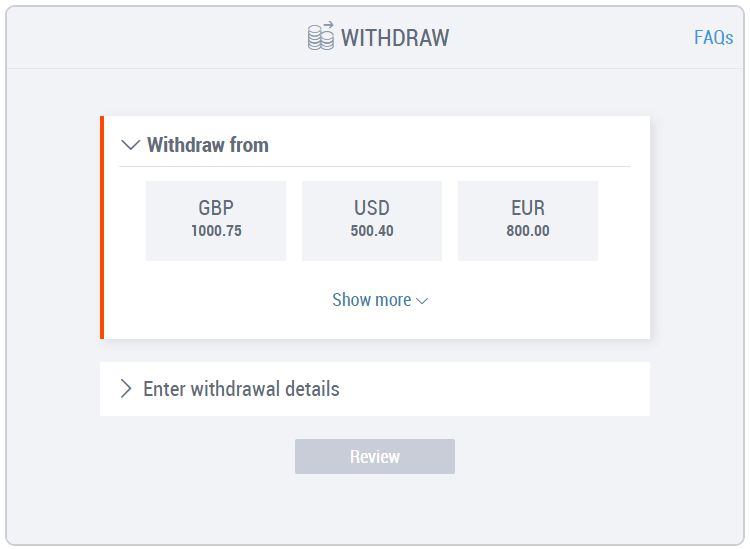
Je ontvangt een bevestigingsmail waarin staat dat de opname is gelukt.
Houd er rekening mee dat het geld binnen 3 tot 5 werkdagen aankomt, NIET onmiddellijk.
Als u de voorkeur geeft aan een meer praktische benadering, kunt u ook overwegen om de officiële Payoneer-app ook.
GERELATEERDE ARTIKELEN DIE U MOET BEKIJKEN:
- Revolut opwaarderen met een kaart of bankrekening
- Revolut-bankgegevens wijzigen
- Verwijder Revolut-account met deze gids


